让PC-3000数据恢复软件访问映射网络驱动器,Windows操作系统(自Vista以来)的重大改进之一是用户帐户控制(UAC)功能。每当应用程序尝试对系统设置进行任何更改时,用户帐户控制将提示用户批准。UAC的副作用之一是无法从以特权模式运行的应用程序(以管理员身份运行)访问映射(超净使用)网络驱动器。这意味着当您以提升的权限运行命令提示符或文件管理器(如Total Commander)时,它们不会显示挂载网络共享的磁盘字符。
在本文中,我们将展示如何在Windows 10,Windows 8,Windows 7或Windows Vista中从升级模式下运行的PC-3000授予对网络驱动器的访问权限。
实际上,使用UAC,您无法访问从PC-3000运行提升的正常模式映射的网络驱动器。让我们看看这个问题是什么样的。例如,我们确保在命令提示符下运行没有权限,您可以访问所连接的网络驱动器Y:\的内容。
如果在此用户下打开具有管理员权限的命令提示符,当尝试访问同一个磁盘时,将会收到未找到驱动器路径的消息:
系统找不到指定的路径:
当尝试运行PC-3000升级时,系统的这种行为可能会导致网络驱动器的不可见性。
我们来看看PC-3000文件保存过程中的网络驱动器访问:
有一个更容易的解决方案。要实现它,您必须对注册表进行一些更改:
–打开注册表编辑器为“管理员”(regedit.exe)
–转到HKEY_LOCAL_MACHINE \ SOFTWARE \ Microsoft \ Windows \ CurrentVersion \ Policies \ System
–创建一个新参数(DWORD类型),名称为EnableLinkedConnections,值为1
–重启你的电脑。
再次检查网络访问:
现在可以将文件保存到网络存储器中。

 底层数据恢复网
底层数据恢复网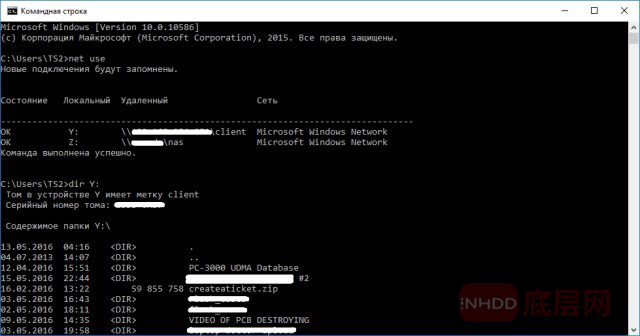
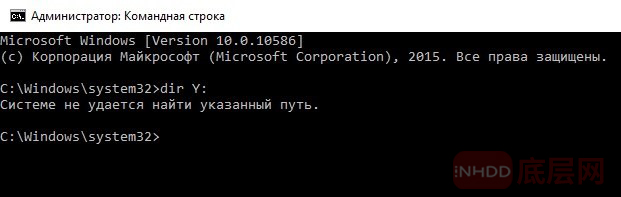
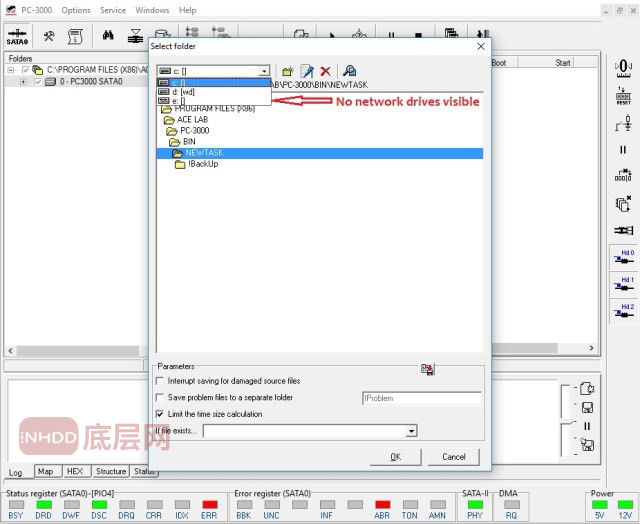

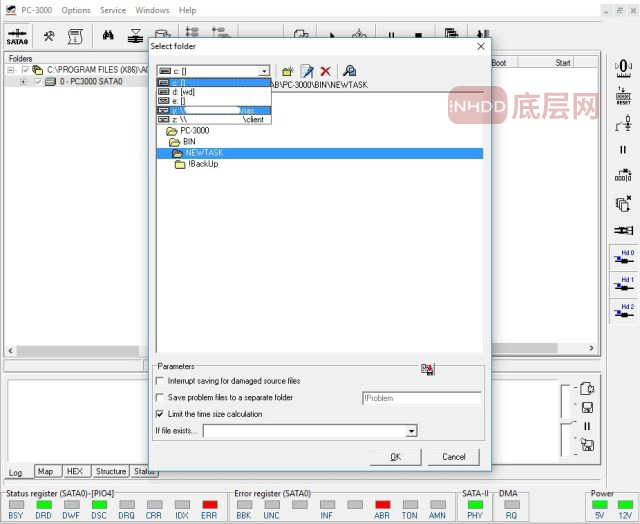






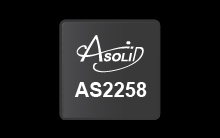
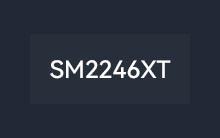
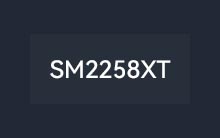




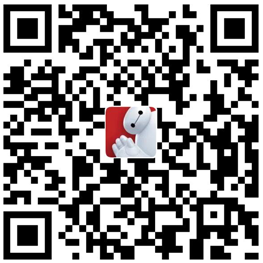

评论前必须登录!
注册